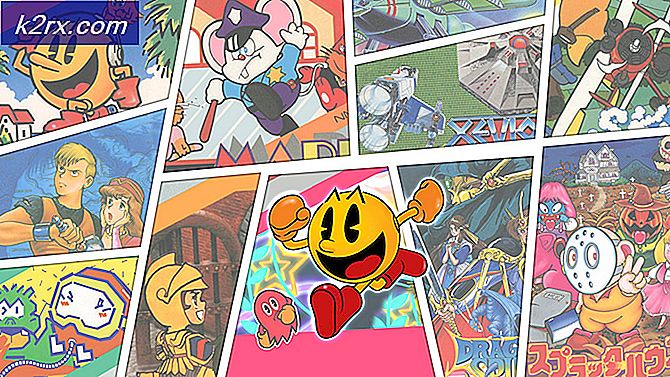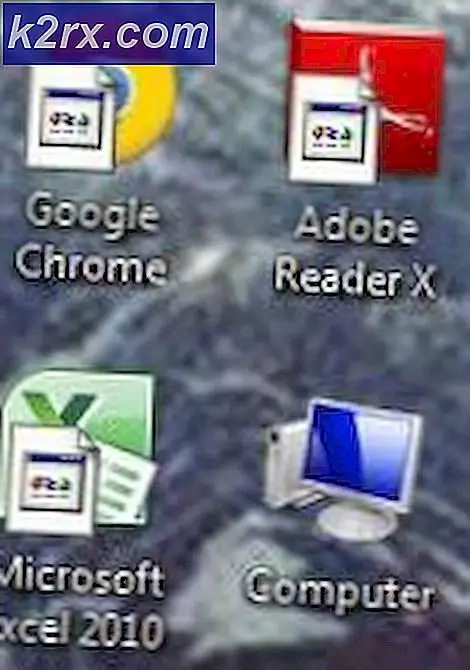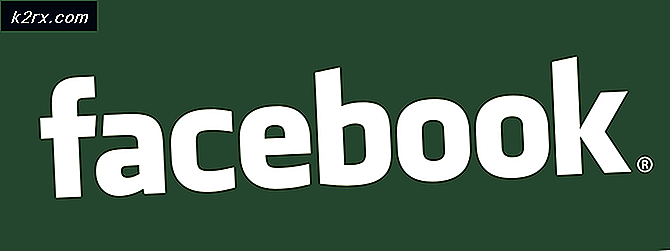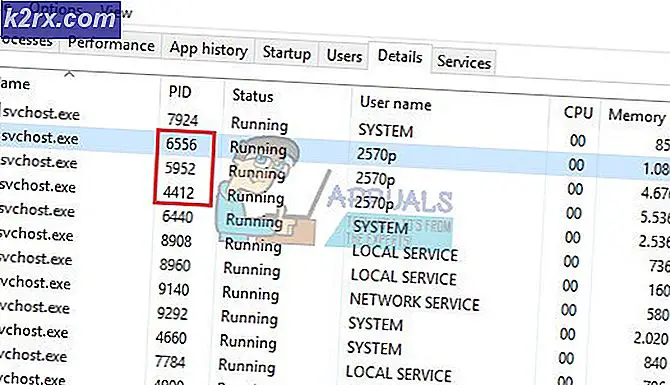Was ist conime.exe und sollte ich es entfernen?
Die legitime conime.exe ist der Microsoft Console IME (Eingabemethodeneditor) . Es gibt jedoch Berichte über Malware ( W32, Slurk A-Wurm und Troj / Dldr-G-Trojaner ), die so konfiguriert sind, dass sie sich als ausführbare Datei von " conime.exe" verbergen. Benutzer haben sich gefragt, ob diese ausführbare Datei legitim ist oder nicht, nachdem sie im Task-Manager entdeckt wurde.
Der Zweck von comime.exe
Stellen Sie sich comime.exe als Spracheingabeunterstützung für Eingabeaufforderung-bezogene Aufgaben vor. Die ausführbare Datei dient als Eingabemethodeneditor und wird aufgerufen, wenn die Eingabeaufforderung geöffnet wird. Mit anderen Worten, der Benutzer kann asiatische Sprachen in Eingabeaufforderungsfeldern und anderen Anwendungen von Drittanbietern eingeben, die die Eingabeaufforderung verwenden .
Wenn Sie keine asiatischen Sprachen oder ein Programm verwenden, das sie unterstützt, gibt es praktisch keine Gründe, warum Sie jemals die ausführbare Datei conime.exe bemerken würden . Der Prozess wird jedoch aufgerufen, wenn der Benutzer ein Programm mit Unterstützung asiatischer Sprachen installiert oder wenn der Benutzer einen Patch von Microsoft installiert, der asiatische Sprachen unterstützt.
Legitime Komponenten oder Sicherheitsbedrohung?
Obwohl die Chance besteht, dass die ausführbare Conime-Datei legitim ist, müssen Sie auf einige Malware-Programme achten, die den Namen dieser ausführbaren Datei unbemerkt auf Ihrem System enthalten. Hier sind einige beliebte Ereignisse, die wir identifizieren konnten:
- W32, Slurk.A Arbeit - Diese Malware ist ein Wurm, der sich auf alle austauschbaren und freigegebenen Laufwerke kopiert und andere Bedrohungen auf den kompromittierten Computer ablegt . Der offenbarte Speicherort dieses Virus befindet sich in C: \ Windows \ System32 \ drivers \ conime.exe .
- Troj / Dldr-G Trojaner - Der Starteintrag für dieses Programm wird automatisch aus dem Eintrag Run, RunOnce, RunServices oder RunServicesOnce in der Registrierung gestartet. Diese Malware ermöglicht dem Angreifer die Fernsteuerung des infizierten Computers und beinhaltet eine Keylogger-Funktion. Der offenbarte Speicherort dieses Virus befindet sich in C: \ Windows \ conime.exe
Die Wahrscheinlichkeit, dass diese Arten von Viren gefunden werden, ist bei den neuesten Windows-Versionen gering, aber auch unter Windows 10 ist es immer noch eine Untersuchung wert. Glücklicherweise ist es äußerst einfach zu bestimmen, ob der conime.exe-Prozess legal ist oder eine Datei aufgrund einer Infektion mit Schadprogrammen erstellt wurde. Um dies zu tun, öffnen Sie den Task-Manager (Strg + Umschalt + Esc) und suchen Sie den Prozess conime.exe auf der Registerkarte Prozesse . Klicken Sie dann mit der rechten Maustaste auf den Prozess conime.exe und wählen Sie Dateispeicherort öffnen .
Wenn sich der offenbarte Speicherort in C: \ Windows \ System32 befindet, können Sie sicher feststellen, dass Ihr System nicht mit einer Virusinfektion zu tun hat. Wenn sich der Speicherort jedoch irgendwo anders befindet (selbst an scheinbar sicheren Orten wie C: \ Windows \ conime.exe oder C: \ Windows \ System32 \ drivers \ conime.exe ), können Sie bereits davon ausgehen, dass conime.exe nicht legitim ist und sollte als ein Virus behandelt werden.
PRO TIPP: Wenn das Problem bei Ihrem Computer oder Laptop / Notebook auftritt, sollten Sie versuchen, die Reimage Plus Software zu verwenden, die die Repositories durchsuchen und beschädigte und fehlende Dateien ersetzen kann. Dies funktioniert in den meisten Fällen, in denen das Problem aufgrund einer Systembeschädigung auftritt. Sie können Reimage Plus herunterladen, indem Sie hier klickenWenn Sie festgestellt haben, dass die ausführbare Datei Conime zu einer Malware gehört, muss sie behandelt werden, bevor Ihr System kompromittiert wurde. Beginnen Sie mit der Bereitstellung Ihrer integrierten Antivirus-Lösung (sofern vorhanden). Wenn Windows Defender (oder andere) es nicht schafft, die Infektion zu beseitigen, suchen Sie nach einer leistungsfähigeren Lösung, die mit Malware umgehen kann - wir empfehlen Malwarebytes . Wenn Sie sich nicht sicher sind, wie Sie die Sicherheitssuite verwenden sollen, finden Sie hier eine ausführliche Anleitung zur Verwendung von Malwarebytes zur Freischaltung Ihres Malware-Systems.
Sobald der Sicherheitsscanner die infizierte Datei conime.exe identifiziert und damit befasst, wird von Windows eine brandneue Datei erstellt, wenn der Prozess benötigt wird.
So deaktivieren Sie conime.exe
Wenn Sie verhindern möchten, dass die Conime-Programmdatei im Task-Manager angezeigt wird, müssen Sie alle Tastatursprachen mit asiatischer Unterstützung entfernen. Denken Sie daran, dass neben den asiatischen Sprachen auch die Sprachen Hebräisch, Arabisch und Hindi dazu führen, dass der Prozess conime.exe aufgerufen wird, wenn der Benutzer die Eingabeaufforderung startet.
Wenn Sie dies verhindern möchten, müssen Sie die Unterstützung für die oben genannten Sprachen entfernen. Hier ist eine kurze Anleitung dazu:
- Drücken Sie die Windows-Taste + R, um ein Ausführungsfenster zu öffnen. Geben Sie intl.cpl in das Feld ein, das Open zugeordnet ist, und drücken Sie die Eingabetaste, um das Region- Fenster zu öffnen.
- Rufen Sie im Fenster "Region" die Registerkarte " Formate" auf und klicken Sie auf " Spracheinstellungen" .
- Identifizieren Sie in dem Sprachenfenster jedes Sprachenpaket, das die Microsoft IME- Eingabemethode hat. Entfernen Sie dann jedes Vorkommen systematisch, indem Sie die Sprache auswählen und auf die Schaltfläche Entfernen klicken.
- Sobald alle Microsoft IME- Sprachen entfernt wurden, melden Sie sich entweder ab und wieder an oder starten Sie Ihr System neu. Wir empfehlen die neueste Option.
- Öffnen Sie beim nächsten Neustart die Eingabeaufforderung und dann den Task-Manager (Strg + Umschalt + Esc), um festzustellen, ob Sie den Prozess conime.exe erkennen können. Der Prozess conime.exe sollte nicht mehr aufgerufen werden.
PRO TIPP: Wenn das Problem bei Ihrem Computer oder Laptop / Notebook auftritt, sollten Sie versuchen, die Reimage Plus Software zu verwenden, die die Repositories durchsuchen und beschädigte und fehlende Dateien ersetzen kann. Dies funktioniert in den meisten Fällen, in denen das Problem aufgrund einer Systembeschädigung auftritt. Sie können Reimage Plus herunterladen, indem Sie hier klicken